方法一:利用画图工具放大和缩小自己的图片。
1、找到需要修改尺寸的图片,右键该图片,选择“编辑”;
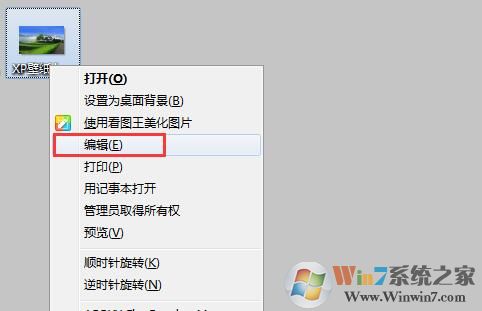 2、系统将自动进入画图界面,选择“重新调整大小”;
2、系统将自动进入画图界面,选择“重新调整大小”;
 3、弹出对话框“调整大小和扭曲”,一般情况下,我们都会保持纵横比,直接选择“像素”
3、弹出对话框“调整大小和扭曲”,一般情况下,我们都会保持纵横比,直接选择“像素”
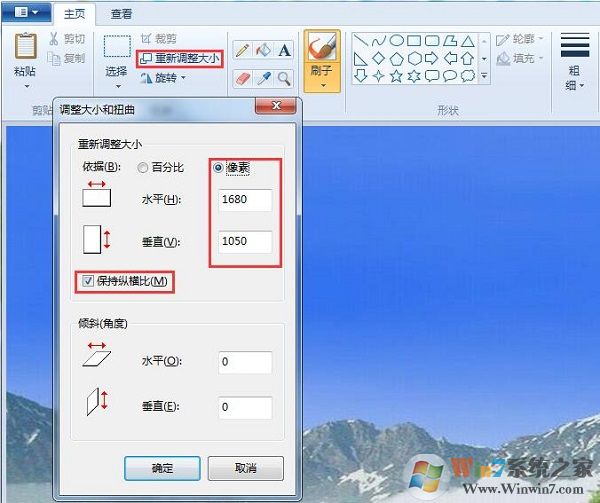 4、比如我们要缩小该图片,将水平像素调为“800”垂直像素会自动变成500;
4、比如我们要缩小该图片,将水平像素调为“800”垂直像素会自动变成500;
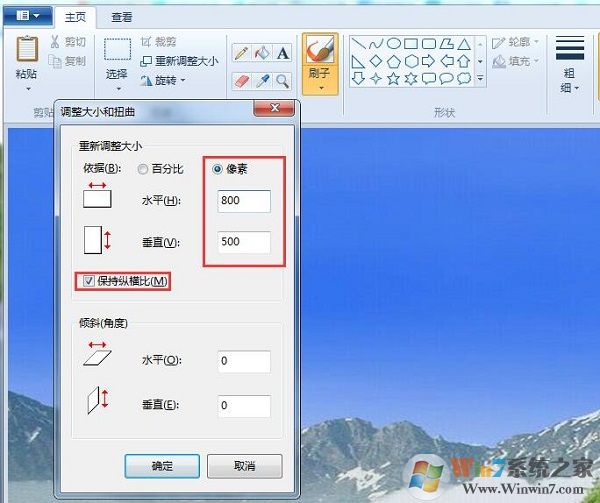 5、效果如下:
5、效果如下:
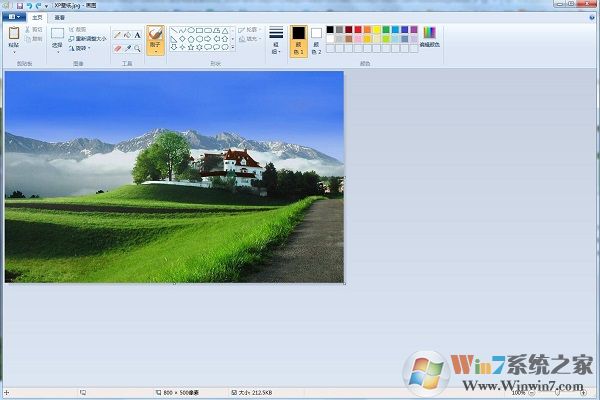
总结:以上就是win10系统下放大和缩小图片尺寸的方法了,希望和对大家有帮助。
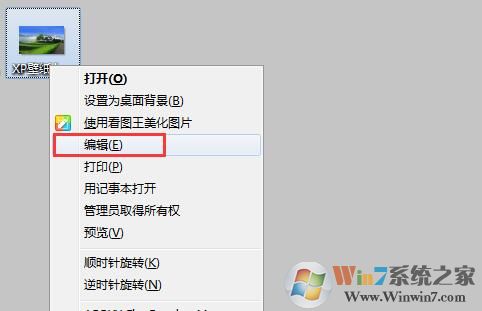 2、系统将自动进入画图界面,选择“重新调整大小”;
2、系统将自动进入画图界面,选择“重新调整大小”;
 3、弹出对话框“调整大小和扭曲”,一般情况下,我们都会保持纵横比,直接选择“像素”
3、弹出对话框“调整大小和扭曲”,一般情况下,我们都会保持纵横比,直接选择“像素”
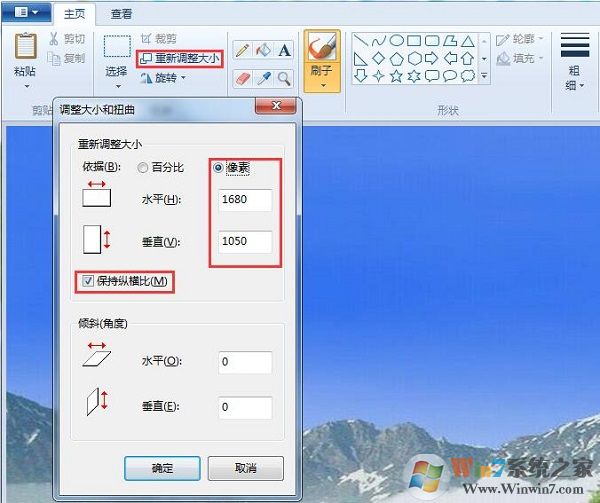 4、比如我们要缩小该图片,将水平像素调为“800”垂直像素会自动变成500;
4、比如我们要缩小该图片,将水平像素调为“800”垂直像素会自动变成500;
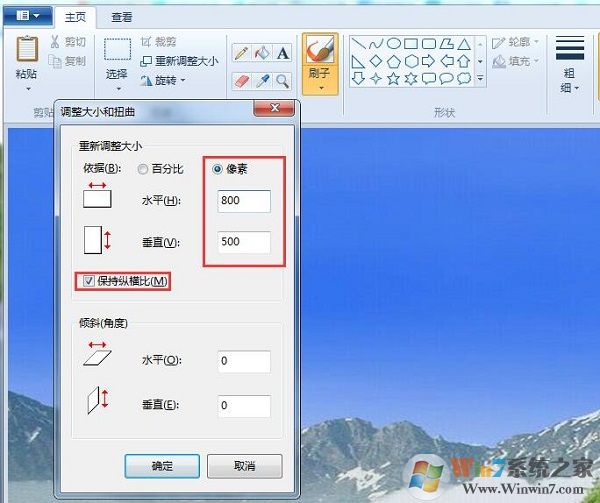 5、效果如下:
5、效果如下:
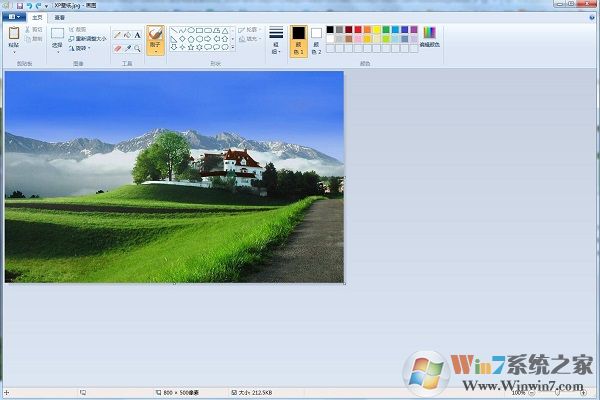
总结:以上就是win10系统下放大和缩小图片尺寸的方法了,希望和对大家有帮助。